
MacのSafariでWebサイトをお気に入りに追加する
よくアクセスするWebサイトをお気に入りに追加すると、それらを簡単に表示でき、クリックするだけでWebサイトを開くことができるようになります。
Webページをお気に入りに追加する
MacのSafariアプリケーション
 で、ポインタをスマート検索フィールドの上に移動します。
で、ポインタをスマート検索フィールドの上に移動します。フィールドの左端に表示される「1ステップで追加」ボタン
 をクリックしたまま、「お気に入り」を選択します。
をクリックしたまま、「お気に入り」を選択します。スマート検索フィールドをクリックして、表示しているWebページのURLを、ウインドウの上部にあるお気に入りバーや、サイドバーの「お気に入り」フォルダや、スタートページの「お気に入り」エリアにドラッグすることもできます。
お気に入りを整理する
MacのSafariアプリケーション ![]() で、以下のいずれかの操作を行います:
で、以下のいずれかの操作を行います:
お気に入りを並べ替える: Webサイトを別の場所にドラッグします。
お気に入りのWebサイトまたはフォルダ名を編集する: Controlキーを押したまま、お気に入りバー内で変更したい名前をクリックし、ショートカットメニューから「名称変更」を選択します。名前に対して強めのクリックをするか、名前をクリックしたままにして、強調表示されたら新しい名前を入力することもできます。
お気に入りのWebサイトを削除する: お気に入りのWebサイトをお気に入りバーまたはスタートページの「お気に入り」エリアの外にドラッグして、「削除」アイコン
 が表示されたら放します。Controlキーを押しながらお気に入りをクリックし、ショートカットメニューから「削除」を選択することもできます。
が表示されたら放します。Controlキーを押しながらお気に入りをクリックし、ショートカットメニューから「削除」を選択することもできます。ほかのブックマークフォルダをお気に入りに表示する: 「Safari」>「環境設定」と選択し、「一般」をクリックしてから、「お気に入りに表示」ポップアップメニューを使用します。
お気に入りを表示する
MacのSafariアプリケーション ![]() で、以下のいずれかの操作を行います:
で、以下のいずれかの操作を行います:
スマート検索フィールドからお気に入りを表示する: スマート検索フィールドをクリックしてお気に入りのWebサイトをスタートページ表示に表示し、閲覧したいWebサイトのアイコンをクリックします。入力を開始するとスタートページ表示が消え、スタートページが表示されているときは、フィールドをクリックしてもお気に入りのリストは表示されません。
新しいタブを開いたときに、お気に入りのWebサイトを表示させることもできます。「お気に入り」が新しいタブに表示されない場合は、Safariの「一般」環境設定を変更するに記載されている設定を変更します。
お気に入りバーを表示する: 「表示」>「お気に入りバーを表示」と選択します。お気に入りのWebサイトを含むバーが、ツールバーの下に表示されます。
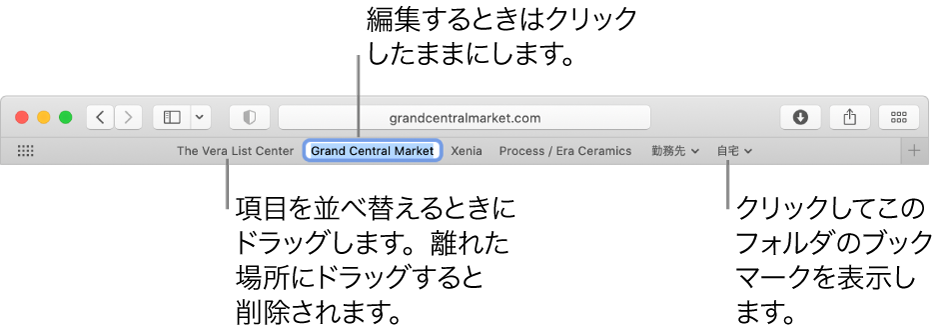
お気に入りのWebサイトを開く: スマート検索フィールドをクリックしてから「お気に入り」の下に表示されるWebサイトをクリックするか、お気に入りバーのWebサイトをクリックします(またはTouch Barを使用します)。
注記: Safariでは、iCloudを使用して、iCloudの環境設定で「Safari」がオンになっている iPhone、iPad、iPod touch、およびMacコンピュータでお気に入りのWebサイトが同じになります。